Windowsの動作がおかしい、起動しなくなった時最近のWindowsでは自動で修復する機能が強化されているため、ほとんどの場合は自分で何もしなくても起動するようになります。
ただ、まれに自動修復できない形でOSが破損して起動しなくなってしまったり、起動はするけどなんかWindowsの動作がおかしい…なんて事態が発生する可能性があります。
そんな時に、確実に治る保証はないですが、初期化の前に試しておきたい方法があります。
コマンドプロンプト上で利用できる sfcコマンドです。
このコマンドは、Windowsのシステムファイルの整合性をチェックし、もしファイルの不足や破損があった場合は自動的に修復してくれるコマンドです。
既に起動中のWindowsに対して実行する場合は、まずコマンドプロンプトを管理者権限で起動します。
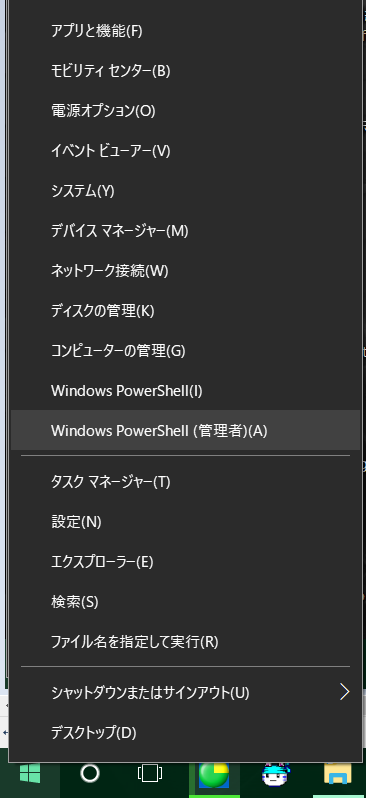
Windows10の新しいビルドだとコマンドプロンプトからPowerShellに変わっている場合がありますが、PowerShellでも同じ手順で動作可能のはずです。
すぐに修復する場合は
sfc /scannow
とします
ファイルのチェックが始まるので、完了するまで待ちます。
Windowsが起動しなくなり、外部(例えば修復ディスクなど)から実行する場合は、
sfc /scannow /offbootdir=修復対象のドライブ(ex. c:\) /offwindir=修復対象のWindowsディレクトリ(ex. c:\windows)
Windows リソース保護は、破損したファイルを検出し、正常に修復しました。 詳細は CBS.Log (%WinDir%\Logs\CBS\CBS.log) にあります。
や
Windows リソース保護は、破損したファイルを検出しましたが、その一部を修正できませんでした。 詳細は CBS.Log (%WinDir%\Logs\CBS\CBS.log) にあります。
と表示されれば、破損したファイルが修復され、Windowsの不具合が治っているかもしれません。再起動させて不具合の状態を確認します。
もし
Windows リソース保護は、整合性違反を検出しませんでした。
と出た場合ばsfc コマンドでは問題が検出されなかったということになるので、他に原因がある可能性があります。ほかの原因をあたってみてください。
Windowsがおかしくなった、起動しなくなった…となった場合でも、初期化以外に治す方法がある場合があります。
再セットアップや初期化はあくまでも最終手段と考えて、その前にいろいろ試してみると楽にトラブルシューティングができるかもしれません。
参考サイト
Windowsが起動しない時に「sfc /scannow」を実行する方法 – ぼくんちのTV 別館
コマンドプロンプトからWindowsを復旧する4つの方法 (Vista/7/8/8.1/10) – ぼくんちのTV 別館





